FaceTime is een van de meest opwindende functies op iOS-apparaten en Mac-computers. Het maakt het contact met uw familie of vrienden eenvoudiger dan ooit. Als u op het FaceTime-pictogram tikt, kunt u iedereen bellen.
Maar wat als FaceTime geen verbinding maakt en u helemaal niets kunt zien?
Volg de onderstaande handleidingen om het probleem op te lossen Facetime maakt geen verbinding snel.

FaceTime maakt geen verbinding
De meest voorkomende redenen waarom FaceTime geen verbinding maakt, zijn:
1. FaceTime is uitgeschakeld.
2. Ontbreekt uw telefoonnummer of e-mailadres.
3. Als uw iPhone niet is verbonden met een Wi-Fi-netwerk of mobiele data, werkt FaceTime niet zo goed.
4. Uw provider ondersteunt FaceTime mogelijk niet.
5. Het ontvangende apparaat is geen iPhone, iPad of Mac-computer.
6. Je wordt niet geblokkeerd door de ontvanger.
Nu begrijpt u misschien dat veel factoren ertoe kunnen leiden dat FaceTime niet werkt op Mac of iOS. Hier zullen we u 6 oplossingen vertellen om het eenvoudig te repareren.
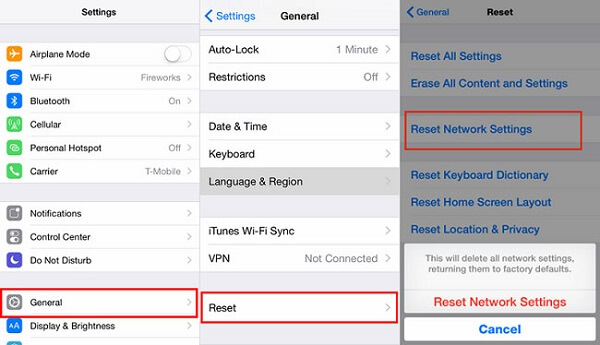
Zoals eerder vermeld, is FaceTime een verbonden service. Als het niet werkt, moet u eerst uw internetverbinding controleren.
Stap 1 Start uw router opnieuw op en verbind uw iPhone- of Mac-computer opnieuw met het Wi-Fi-netwerk.
Stap 2 Als de fout zich blijft voordoen op je iPhone, ga dan naar Instellingen -> Algemeen -> Reset en selecteer Reset netwerk instellingen. Maak daarna verbinding met een beschikbaar netwerk en probeer FaceTime opnieuw.
Opmerking: Naast uw internetverbinding moet u de status van Apple-servers controleren. Ga naar de systeemstatuspagina van Apple (https://www.apple.com/support/systemstatus/) in uw webbrowser en zorg ervoor dat alle servers goed werken.
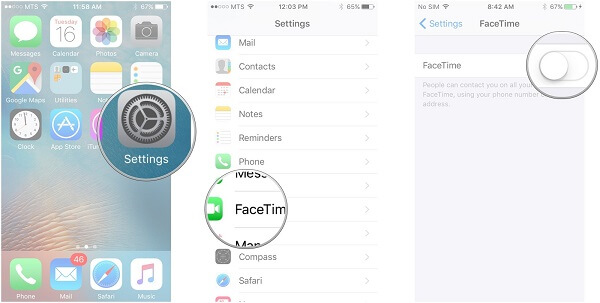
U zult de fout tegenkomen dat FaceTime geen verbinding maakt als het is uitgeschakeld op uw apparaat. Soms kan het grootste probleem op de eenvoudigste manier worden opgelost, controleer en zet uw FaceTime aan.
Stap 1 Open de app Instellingen op je startscherm en ga naar FaceTime.
Stap 2 Zorg ervoor dat de schakelaar in de AAN-stand staat; zet hem anders aan.
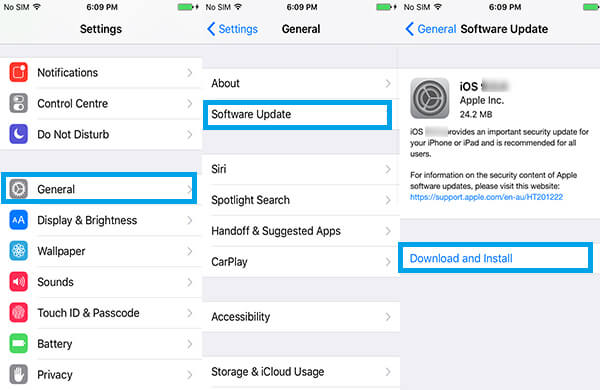
Apple heeft regelmatig updates uitgebracht om nieuwe functies toe te voegen en verschillende bugs op te lossen. De nieuwe FaceTime is opgenomen in de software-update. Als uw FaceTime niet werkt op een iPhone of Mac-computer, is het tijd om uw software bij te werken.
Hoe FaceTime op iOS te updaten
Stap 1 Voer de app Instellingen uit, tik op uw Apple ID (Apple ID vergeten? Gewoon Apple ID opnieuw instellen hier.), en ga naar Algemeen -> Software-update.
Stap 2 Tik op Downloaden en installeren en volg de instructies op het scherm om de nieuwste versie van FaceTime op uw apparaat te installeren.
Hoe FaceTime op Mac bij te werken
Stap 1 Als FaceTime niet werkt op Mac, selecteer je Systeemvoorkeuren in het Apple-menu en klik je op Software-update.
Stap 2 Als er een update beschikbaar is, klikt u op de knop Nu bijwerken om deze te downloaden.
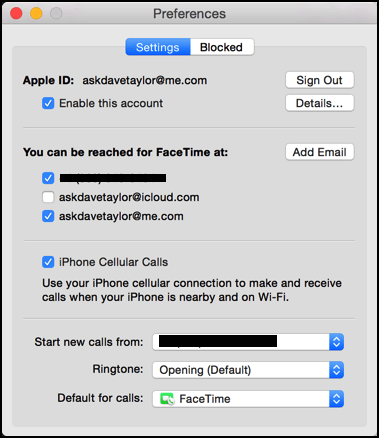
FaceTime werkt niet op Mac of iOS, als u zich aanmeldt met een onjuiste Apple ID, telefoonnummer of e-mailadres.
Hoe FaceTime op Mac in te stellen
Stap 1 Ga naar Instellingen -> FaceTime, tik op de verouderde Apple ID en selecteer Afmelden. En log vervolgens in met uw nieuwe Apple ID en wachtwoord.
Stap 2 Voeg vervolgens uw telefoonnummer en het e-mailadres toe onder het gedeelte U kunt worden bereikt door FaceTime op het gebied.
Hoe FaceTime op iOS in te stellen
Stap 1 Open je FaceTime en ga naar FaceTime -> Voorkeuren, log uit bij de oude Apple ID en log opnieuw in met uw nieuwe Apple ID (geen nieuwe Apple ID? Wijzig hier gewoon de Apple ID).
Stap 2 Klik op Nog een e-mailadres toevoegen en voer uw e-mailadres in. Typ vervolgens uw telefoonnummer onder Beller-ID.
Nu kunt u in FaceTime contact opnemen met uw vrienden om te controleren of het normaal werkt.
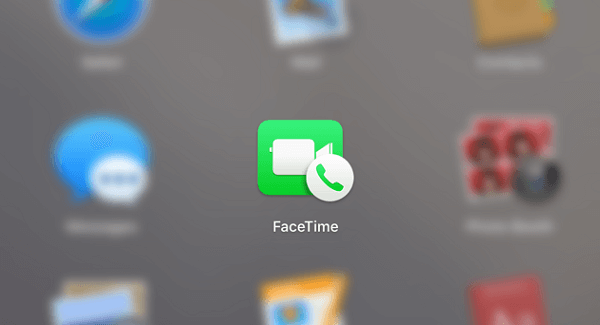
Een andere oplossing om FaceTime te repareren die geen verbinding maakt, is om het opnieuw te activeren.
Stap 1 Zoek Instellingen -> FaceTime op iOS of FaceTime -> Voorkeuren op Mac.
Stap 2 Verplaats de schuifregelaar naast de FaceTime-optie van rechts naar links om de service uit te schakelen.
Stap 3 Wacht een paar seconden en zet de schuif vervolgens weer AAN. Wanneer het bericht Wachten op activering verschijnt, vul je je Apple ID, telefoonnummer en e-mailadres in.
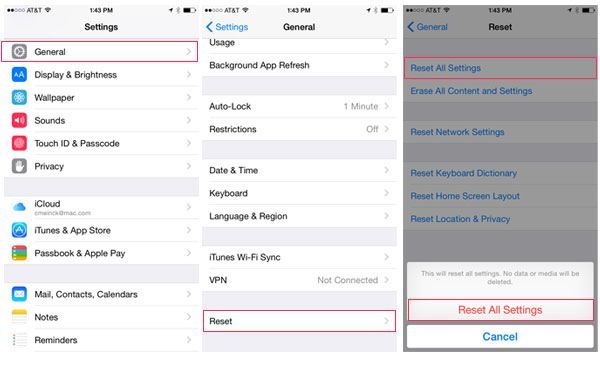
De meer dramatische oplossing om FaceTime niet te verbinden is om alle instellingen op uw apparaat opnieuw in te stellen. Houd er rekening mee dat al uw gegevens worden verwijderd.
Hoe alle instellingen op iOS te resetten
Stap 1 Ga naar Instellingen -> Algemeen -> Reset en selecteer Reset alle instellingen.
Stap 2 Tik desgevraagd opnieuw op Alle instellingen opnieuw instellen en start het proces.
Hoe alle instellingen op Mac te resetten
Alleen in het geval van gegevensverlies op Mac, zou je beter zijn back-up Mac voordat u de volgende bewerkingen uitvoert.
Stap 1 Vouw het Apple-menu open en klik op de optie Opnieuw opstarten. Klik wanneer daarom wordt gevraagd op Opnieuw opstarten.
Stap 2 Houd de Command + R-knoppen tegelijkertijd ingedrukt na het opnieuw opstarten. Laat de knoppen los totdat het Apple-logo verschijnt.
Stap 3 Wanneer u opstart in de herstelmodus, selecteert u Schijfhulpprogramma om het te openen. Kies vervolgens uw harde schijf, klik op het pictogram Wissen en kies Mac OS Uitgebreid in de vervolgkeuzelijst Formaat. Klik op de knop Wissen om het te starten.
Stap 4 Installeer ten slotte het nieuwste systeem op uw computer.
Hoewel FaceTime over het algemeen betrouwbaar is, kunt u van tijd tot tijd problemen tegenkomen. Als u geconfronteerd wordt met het probleem dat FaceTime niet werkt, zowel op Mac als iOS, kunnen onze gidsen u helpen om dit probleem snel op te lossen.